Uzdevumu skata poga ir diezgan ērta funkcija, kad runa ir par vairākuzdevumu veikšanu. Izmantojot šo funkciju, varat izveidot vairākas darbvirsmas un ļoti viegli pārslēgties starp šīm pielāgotajām galddatoriem. Katrā no šiem galddatoriem var būt atvērtas dažādas lietojumprogrammu vai failu kopas, lai būtu ļoti viegli organizēt savu darbu. Kad darbi vienā darbvirsmā ir pabeigti, varat ātri aizvērt šo darbvirsmu un koncentrēties uz atlikušajām darbvirsmām.
Tomēr ne visiem patīk, ka lietas ir pārāk sarežģītas. Lielākajai daļai Windows lietotāju ar vienu darbvirsmu ir vairāk nekā pietiekami. Tāpēc ir ļoti svarīgi zināt, kā iespējot vai atspējot šo funkciju jūsu Windows operētājsistēmā. Lasiet tālāk, lai uzzinātu, kā operētājsistēmā Windows 11 varat atspējot vai iespējot uzdevumu skata pogu.
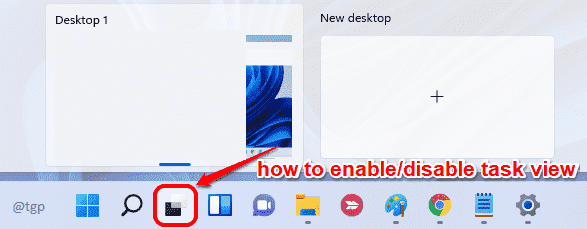
Kā atspējot/iespējot uzdevumu skata pogu, izmantojot uzdevumjoslas iestatījumus
1. darbība:Ar peles labo pogu noklikšķiniet uz an tukša vieta uzdevumjoslā un pēc tam noklikšķiniet uz Uzdevumjoslas iestatījumi no labās puses noklikšķiniet uz konteksta izvēlnes.

2. darbība: sadaļā kreisais logs rūts, noklikšķiniet uz Personalizēšana.
Tagad uz labā puse, zem sadaļas Uzdevumjoslas vienumi, izslēdziet pārslēgšanas pogu kas atbilst opcijai Uzdevuma skats, uz noņemt uzdevumjoslas pogu uzdevuma skats.
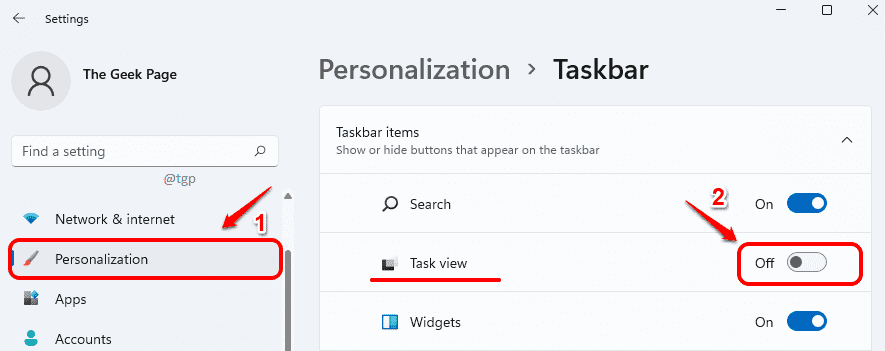
Ja tagad pārbaudāt uzdevumjoslu, varat redzēt, ka poga Uzdevumu skats ir veiksmīgi noņemta.
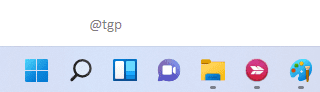
3. darbība: Ja Tu gribi iespējot pogu Uzdevuma skats, pārslēdziet pogu Uzdevumu skats uz IESL stāvoklī tajā pašā personalizācijas logā.
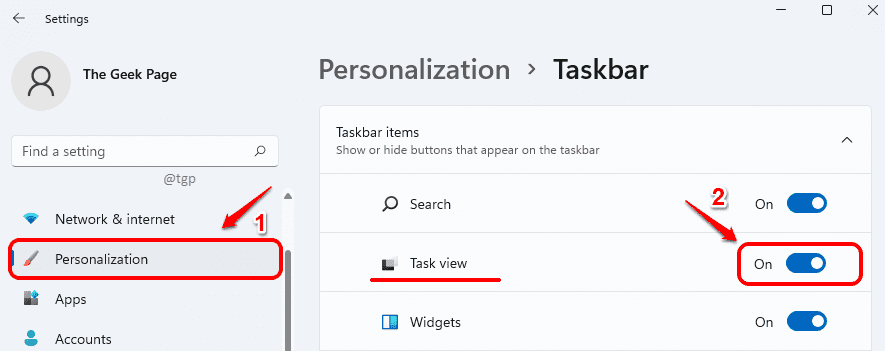
Kā atspējot/iespējot uzdevumu skata pogu, izmantojot reģistra redaktoru
Lai gan uzdevumu skata pogu var iespējot vai atspējot uzreiz, izmantojot iepriekšējo metodi, to pašu var izdarīt arī reģistra redaktorā.
Piezīme. Jebkura kļūda, rediģējot reģistra redaktorus, var radīt nopietnas problēmas jūsu datorā. Tāpēc tā ir ieteicams izveidot reģistra redaktora dublējumu, pirms veicat tālāk norādītās darbības.
1. darbība: Nospiediet WIN+R taustiņus kopā, lai palaistu Skrien logs. Ieraksti regedit un pēc tam nospiediet pogu Ievadiet taustiņu.
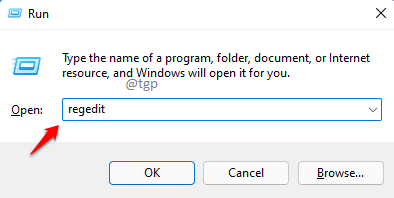
2. darbība: Tālāk veiciet tālāk norādītās darbības.
1. Kopēt ielīmēt uz sekojot ceļam iekš navigācijas josla un sit Ievadiet taustiņu.
HKEY_CURRENT_USER\Software\Microsoft\Windows\CurrentVersion\Explorer\Advanced
2. Iekš pa kreisilogs rūtī, pārliecinieties, vai pašlaik atrodaties mapē ar nosaukumu Papildu.
3. Iekš labais logs rūts, ar peles labo pogu noklikšķiniet uz nosauktās atslēgas ShowTaskViewButton.
4. No ar peles labo pogu noklikšķiniet uz konteksta izvēlnes, klikšķiniet uz Modificēt.
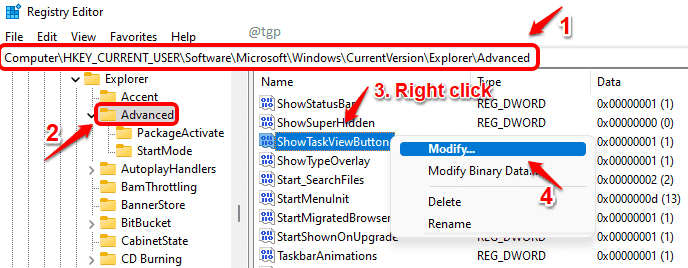
3. darbība: Kad Rediģēt parādās logs, ierakstiet 0 (nulle) sadaļā Vērtības dati lauks un sitiens labi pogu uz atspējot uzdevuma skata pogu.
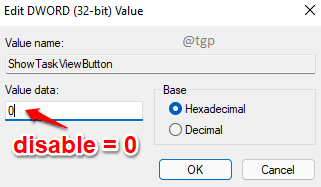
Ja atzīmējat uzdevumu joslā, varat redzēt, ka uzdevuma skata poga tagad vairs nebūs.
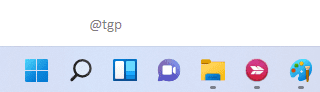
4. darbība: Ja vēlaties ienest uzdevumu skata pogu vai iespējot tas, tad 0 vietā, veids iekšā 1 iekš Vērtības dati lauks un sitiens Ievadiet taustiņu.
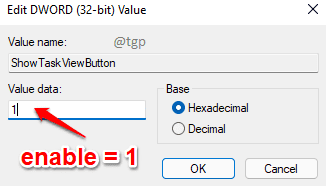
Tieši tā. Lūdzu, pastāstiet mums komentāros, vai metodes jums darbojās vai nē.


